스팀 데크 : 게임 보이 게임을 쉽게 플레이하십시오
빠른 링크
Steam Deck은 현대적인 게임을 처리 할 수있는 다목적 게임 장치이며 PC와 같은 아키텍처 덕분에 사용자 정의가 가능합니다. Emudeck을 사용하면 스팀 데크를 오리지널 게임 보이의 것들을 포함하여 레트로 게임을하는 탁월한 플랫폼으로 바꿀 수 있습니다.
나이에도 불구하고,이 클래식 게임의 장인 정신은 게임 보이의 제한된 색상 팔레트로도 빛납니다. 다음은 Emudeck을 설치하고 Steam 데크에서 게임 보이 게임을 즐기는 방법에 대한 자세한 안내서입니다.
2024 년 1 월 13 일, Michael Llewellyn에 의해 업데이트 됨 : 게임 보이 게임은 스팀 데크에서 실행하기 위해 많은 전력을 필요로하지 않지만 최고의 에뮬레이션 경험을 달성하려면 Decky Loader와 전력 공구 플러그인을 SMT와 같은 설정에 미세 조정하는 것입니다. 이 안내서에는 이제 Decky Loader 및 전동 공구 설치 단계와 Steam Deck 업데이트 후 Decky Loader를 복원하기위한 지침이 포함되어 있습니다.
Emudeck을 설치하기 전에
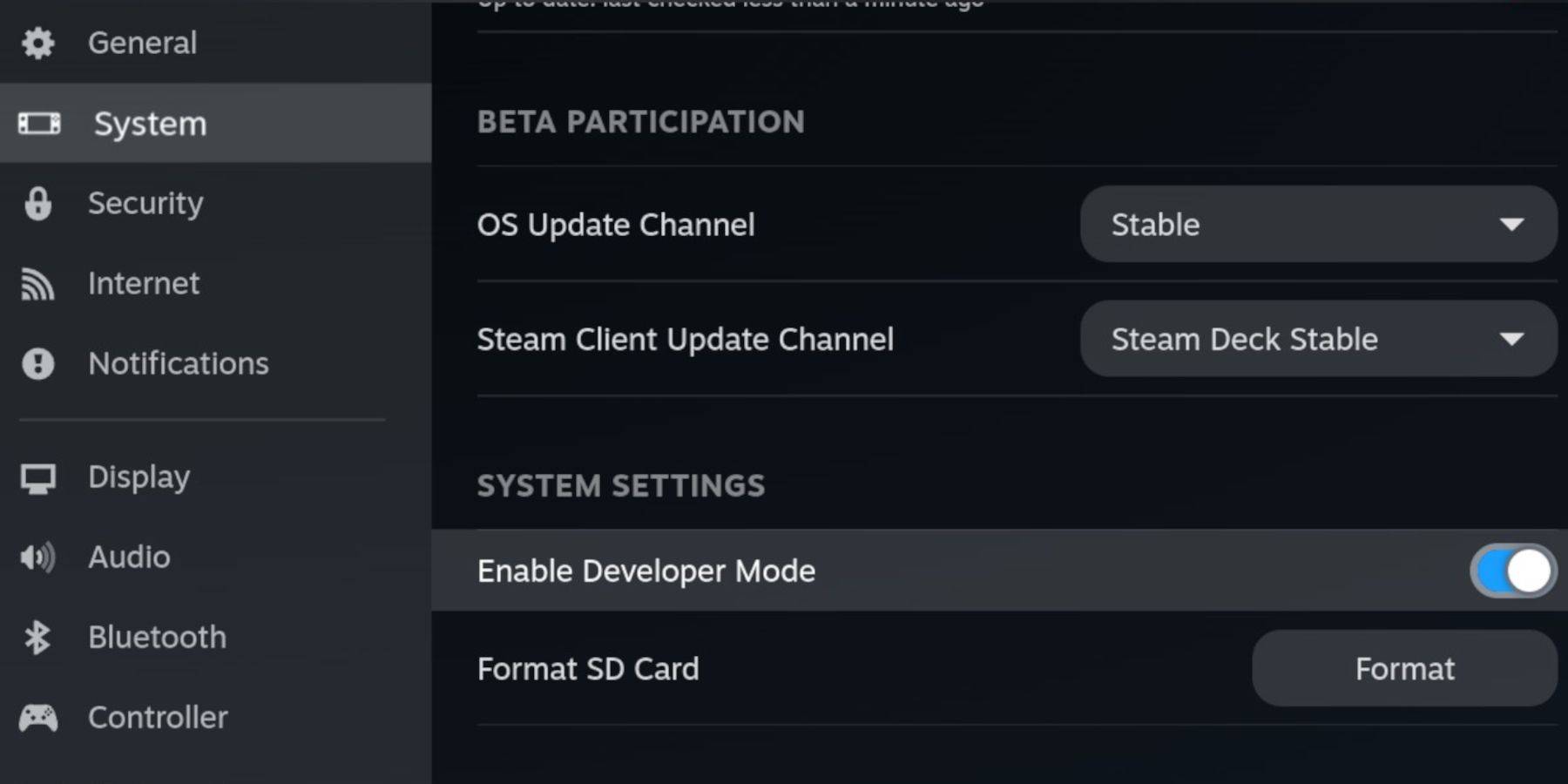 시작하기 전에 에뮬레이터를 실행하고 좋아하는 게임 보이 게임을 저장할 준비가 된 다음 항목이 있는지 확인하십시오.
시작하기 전에 에뮬레이터를 실행하고 좋아하는 게임 보이 게임을 저장할 준비가 된 다음 항목이 있는지 확인하십시오.
- 완전히 충전 된 스팀 데크.
- 게임 및 에뮬레이터 설치를위한 A2 MicroSD 카드.
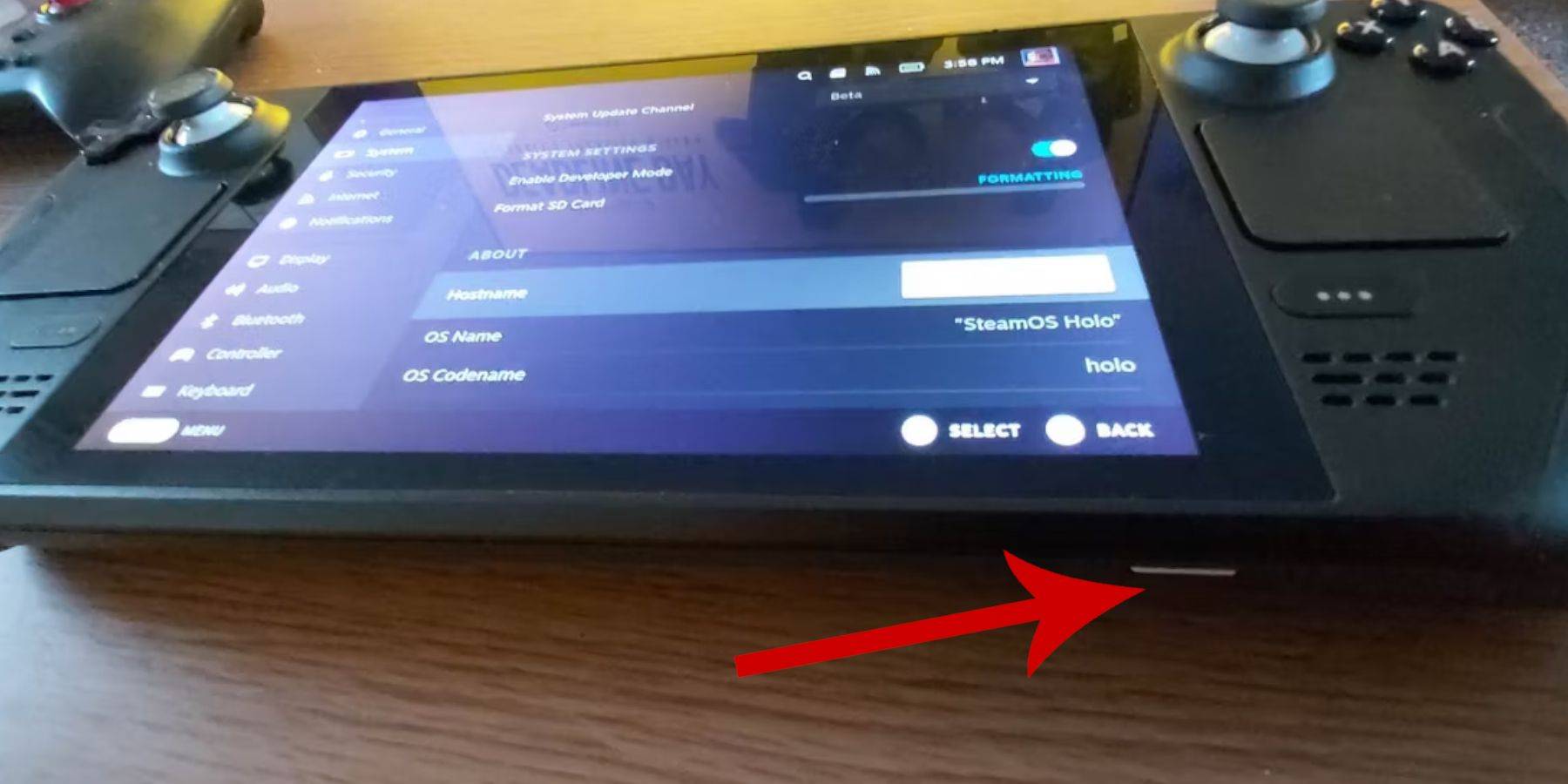 - 합법적으로 소유 한 게임 보이 롬.
- 합법적으로 소유 한 게임 보이 롬.
- ROM을 탐색하고 전송하기위한 Bluetooth 키보드 및 마우스 (또는 증기 데크 도킹 시스템을 사용하는 경우 유선 키보드 및 마우스).
개발자 모드를 변경하십시오
Emudeck의 스팀 데크를 준비하려면 :
- 증기 버튼을 누릅니다.
- 시스템 메뉴로 이동하여 개발자 모드를 활성화하십시오.
- 개발자 메뉴를 열고 CEF 디버깅을 켭니다.
- 전원 옵션에 액세스하십시오.
- 데스크탑 모드로 전환을 선택하십시오.
데스크탑 모드에서 emudeck을 다운로드하십시오
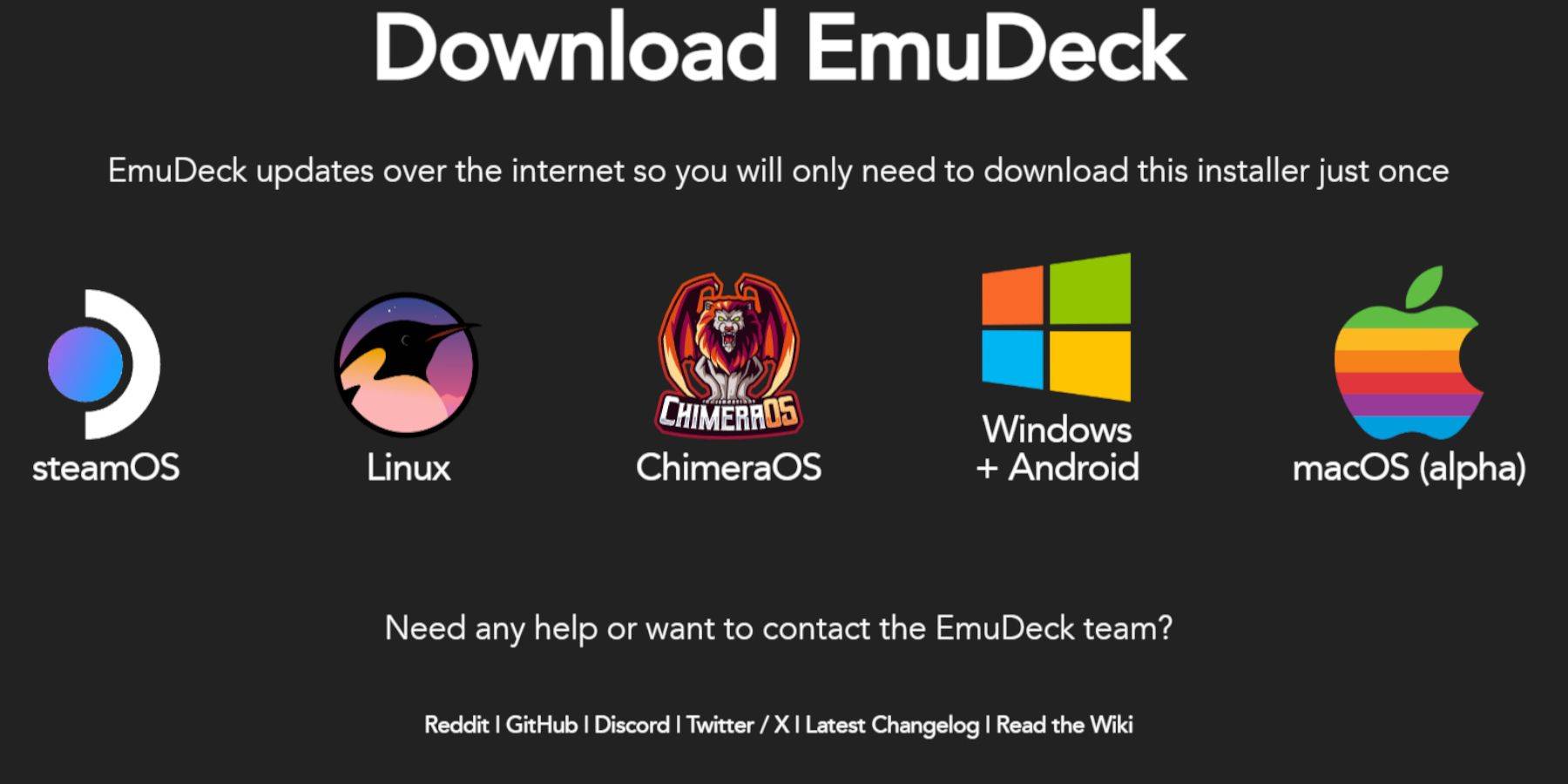 데스크탑 모드에서 일단 :
데스크탑 모드에서 일단 :
- 키보드와 마우스를 연결하십시오.
- Duckduckgo 또는 Mozilla Firefox와 같은 브라우저를 시작하고 Emudeck 프로그램을 다운로드하십시오.
- 페이지의 오른쪽 상단에서 "다운로드"를 클릭하고 "Steam OS"를 선택한 다음 "무료로 다운로드하십시오"를 클릭하십시오.
- "권장 설정"을 선택하십시오.
- "사용자 정의 설치"를 선택하십시오.
- Emudeck 메뉴에서 "기본"SD 카드 이미지를 선택하십시오.
- Emudeck 스타트 업 프로세스 메뉴에서 "기본"SD 카드 이미지를 다시 선택하십시오.
- 모든 에뮬레이터를 설치하거나 Retroarch, Emulation Station 및 Steam ROM 관리자를 선택한 다음 "계속"을 클릭 할 수 있습니다.
- 자동 저장을 활성화합니다.
- 다음 몇 개의 화면을 건너 뛰고 "완료"를 클릭하여 설치를 완료하십시오.
빠른 설정
Emudeck을 설치 한 후 :
- Emudeck 프로그램을 열고 빠른 설정으로 이동하십시오.
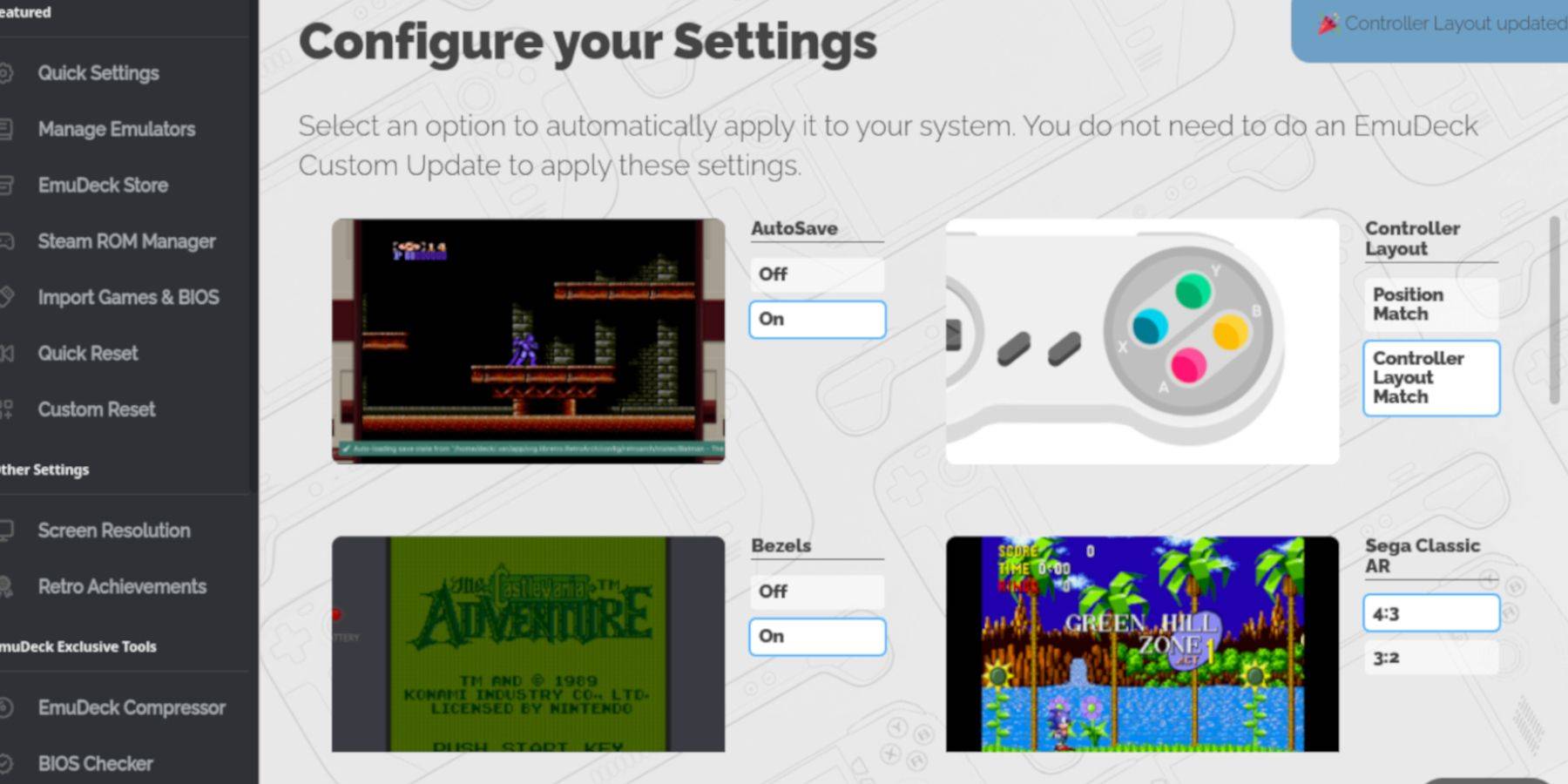 - 자동 저장을 켜십시오.
- 자동 저장을 켜십시오.
- 컨트롤러 레이아웃 일치를 선택하십시오.
- 베젤을 활성화하십시오.
- Nintendo Classic AR을 켜십시오.
- LCD 핸드 헬드를 활성화하십시오.
스팀 데크에 게임 보이 게임 추가
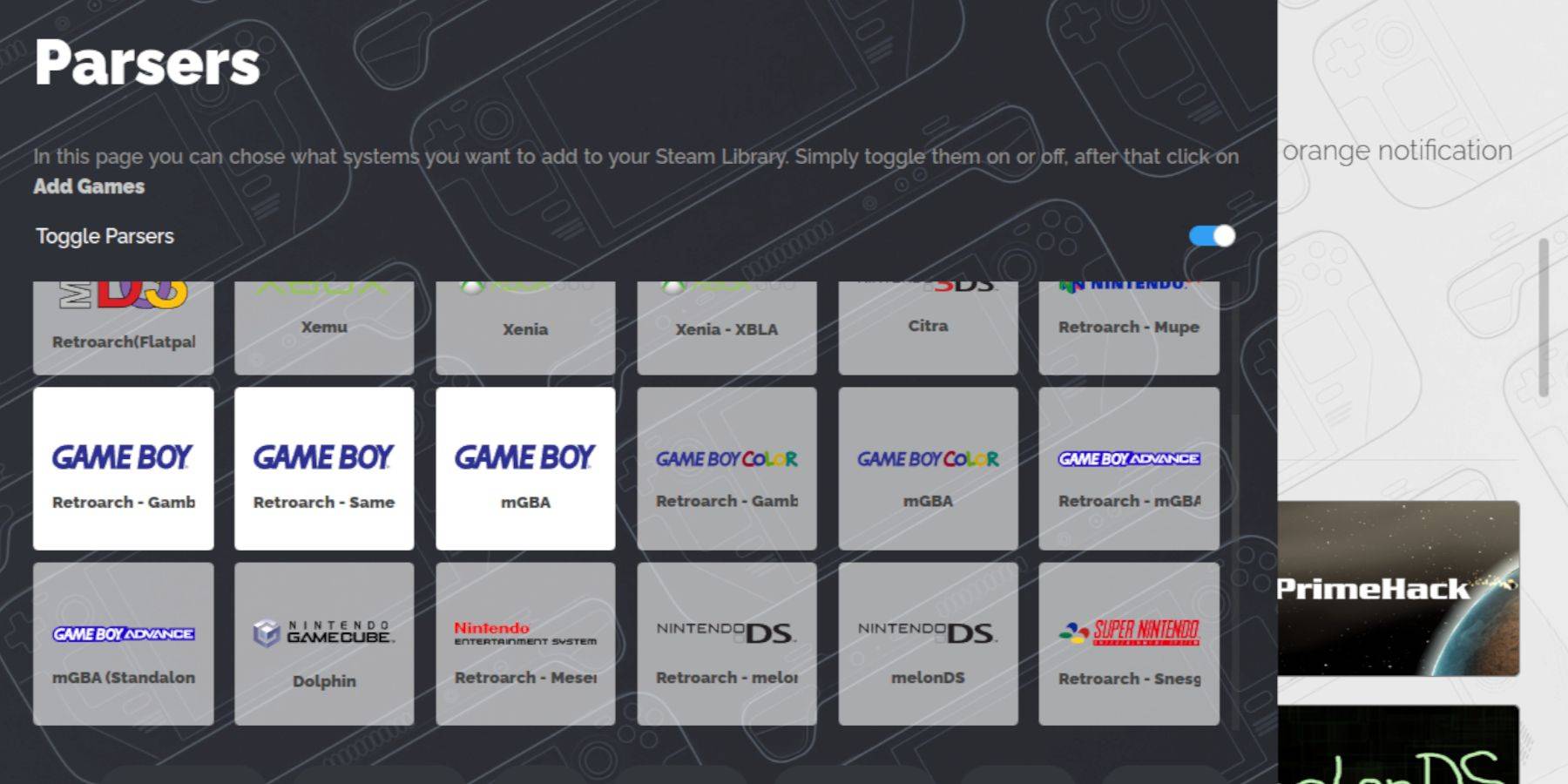 Emudeck을 설정하면 Desktop 모드의 Game Boy 게임을 올바른 폴더로 전송할 차례입니다.
Emudeck을 설정하면 Desktop 모드의 Game Boy 게임을 올바른 폴더로 전송할 차례입니다.
- Dolphin 파일 관리자를 사용하여 파일에 액세스하십시오.
- 왼쪽 패널의 이동식 장치에서 "기본"을 클릭하십시오.
- 에뮬레이션 폴더로 이동하십시오.
- ROMS 폴더를 엽니 다.
- "GB"라는 폴더를 찾아서 엽니 다.
- ROM에 올바른 파일 확장 (.GB)이 있는지 확인하십시오.
- 게임 보이 파일을이 폴더로 전송하십시오.
.GB
스팀 롬 관리자
게임이 올바른 폴더에 있으면 :
- Emudeck 프로그램을 다시 열십시오.
- 왼쪽 패널에서 "Steam Rom Manager"를 클릭하십시오.
- 증기 클라이언트를 닫으려면 "예"를 선택하고 "다음"을 클릭하십시오.
- 파서 화면에서 "토글 파서"를 끄십시오.
- 세 게임 보이 탭을 클릭하십시오.
- "게임 추가"를 선택하십시오.
- Steam ROM 관리자가 게임과 커버 아트 추가를 마친 후 "Steam에 저장"을 클릭하십시오.
- "항목 추가/제거 완료"알림을 기다린 다음 Steam ROM 관리자를 닫으십시오.
- Emudeck을 종료하고 게임 모드로 돌아갑니다.
스팀 데크에서 게임 보이 게임을합니다
게임 보이 게임을하기 위해 :
- 증기 버튼을 누릅니다.
- 도서관을 엽니 다.
- 컬렉션 탭으로 이동하십시오.
- 새로운 Game Boy Windows 중 하나를 선택하십시오.
- 게임을 열고 "Play"를 탭하십시오.
게임의 색상을 사용자 정의하십시오
일부 게임 보이 게임에는 원래 하드웨어의 한계에도 불구하고 컬러 옵션이 포함됩니다. RetroArch에서 색상이나 톤을 조정할 수 있습니다.
- 게임 보이 게임을 시작하십시오.
- 왼쪽 아날로그 스틱 위의 두 개의 제곱으로 선택 단추를 누르고 y 버튼을 눌러 RetroArch 메뉴를 엽니 다.
- "핵심 옵션"을 선택하십시오.
- "GB 색상화"를 엽니 다.
- 보다 정통 게임 보이 경험을 위해 "auto"또는 "Off"로 전환하십시오.
게임 보이 게임에 에뮬레이션 스테이션 사용
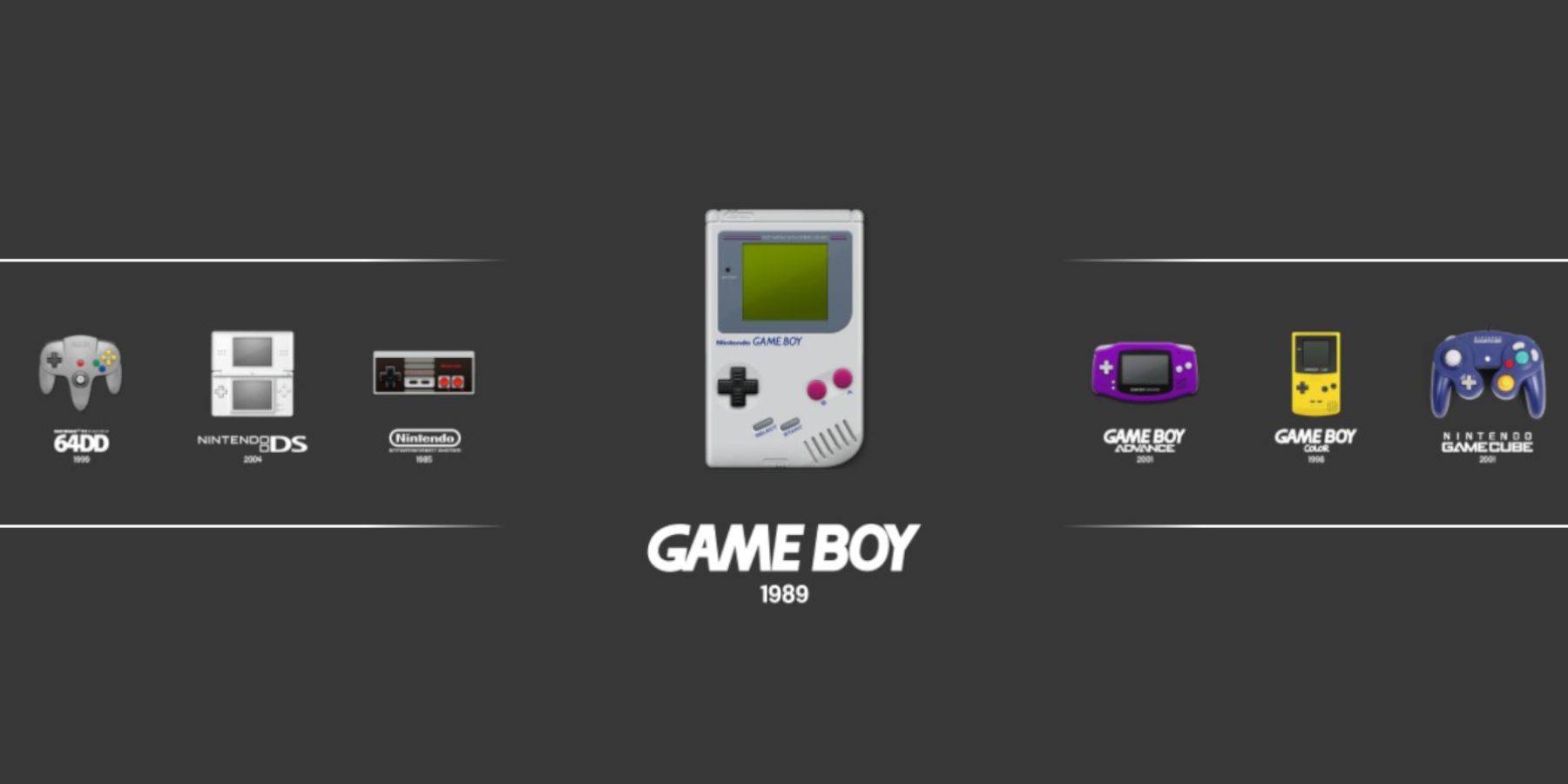 Steam 라이브러리에서 직접 게임 보이 게임을 시작할 수 있지만 Emulation Station은 대안을 제공합니다.
Steam 라이브러리에서 직접 게임 보이 게임을 시작할 수 있지만 Emulation Station은 대안을 제공합니다.
- 증기 버튼을 누릅니다.
- 도서관을 엽니 다.
- 컬렉션 탭으로 이동하십시오.
- "에뮬레이터"창을 선택하십시오.
- "에뮬레이션 스테이션"창을 클릭하고 "플레이"를 선택하십시오.
- Game Boy 아이콘으로 스크롤하고 A 버튼을 눌러 열겠습니다.
- A Game Boy Games를 시작하려면 A를 눌렀습니다.
- 레트로 아크 명령 (선택 및 y)은 에뮬레이션 스테이션에서 유사하게 작동합니다.
스팀 데크에 데키 로더를 설치하십시오
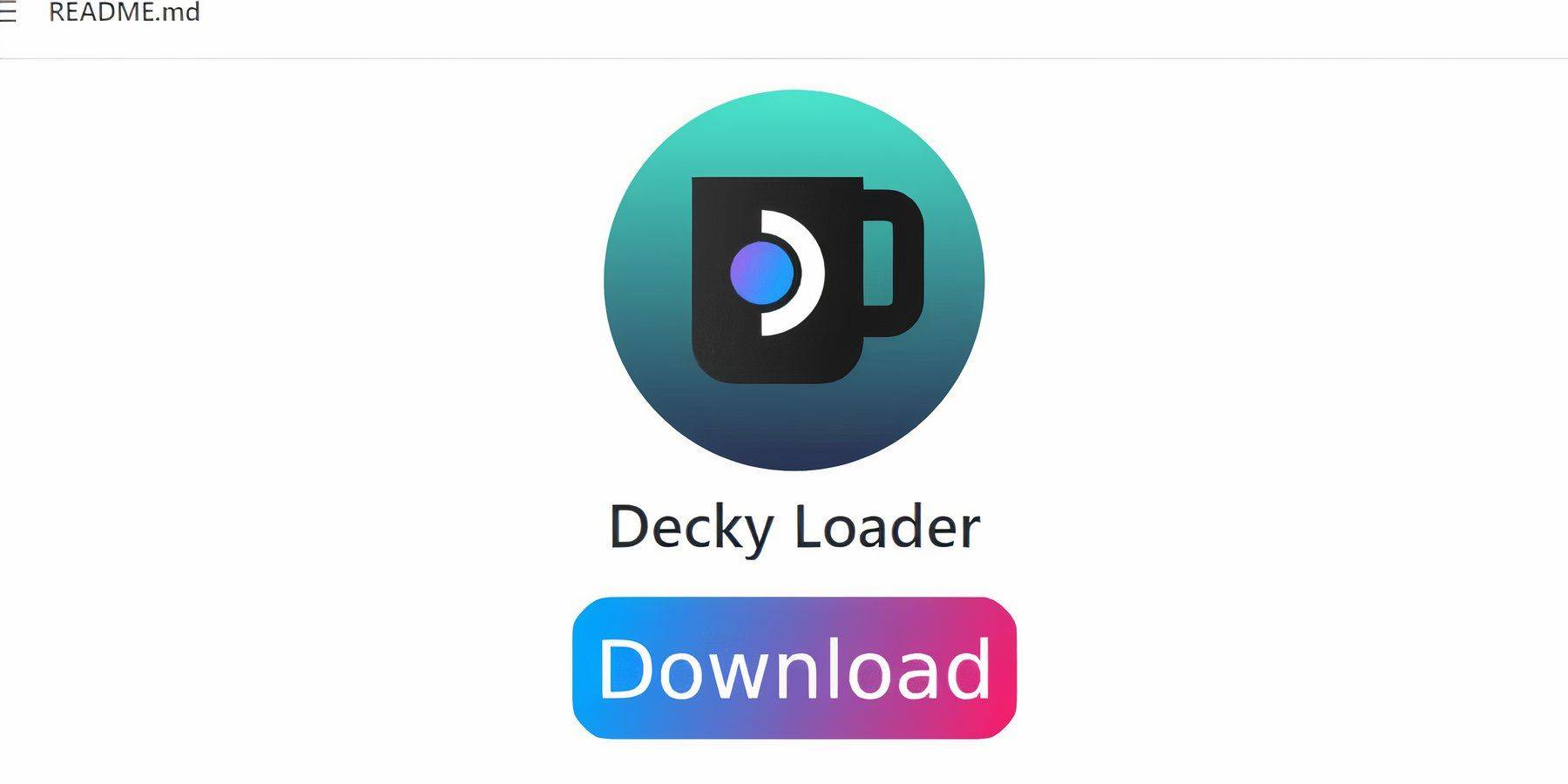 게임 보이 에뮬레이션 경험을 최적화하기 위해 Emudeck 개발자는 전동 공구 플러그인과 함께 Decky Loader를 설치하는 것이 좋습니다.
게임 보이 에뮬레이션 경험을 최적화하기 위해 Emudeck 개발자는 전동 공구 플러그인과 함께 Decky Loader를 설치하는 것이 좋습니다.
- 게임 모드에서 스팀 버튼을 누릅니다.
- 전원 메뉴를 열고 데스크탑 모드로 전환하십시오.
- 웹 브라우저를 시작하고 Decky Loader의 Github 페이지로 이동하십시오.
- 아래로 스크롤하고 큰 "다운로드"아이콘을 클릭하여 다운로드를 시작하십시오.
- 다운로드 한 후에는 런처를 두 번 클릭하고 "권장 설치"를 선택하십시오.
- 설치 후 스팀 데크를 게임 모드에서 다시 시작하십시오.
전동 공구 플러그인 설치
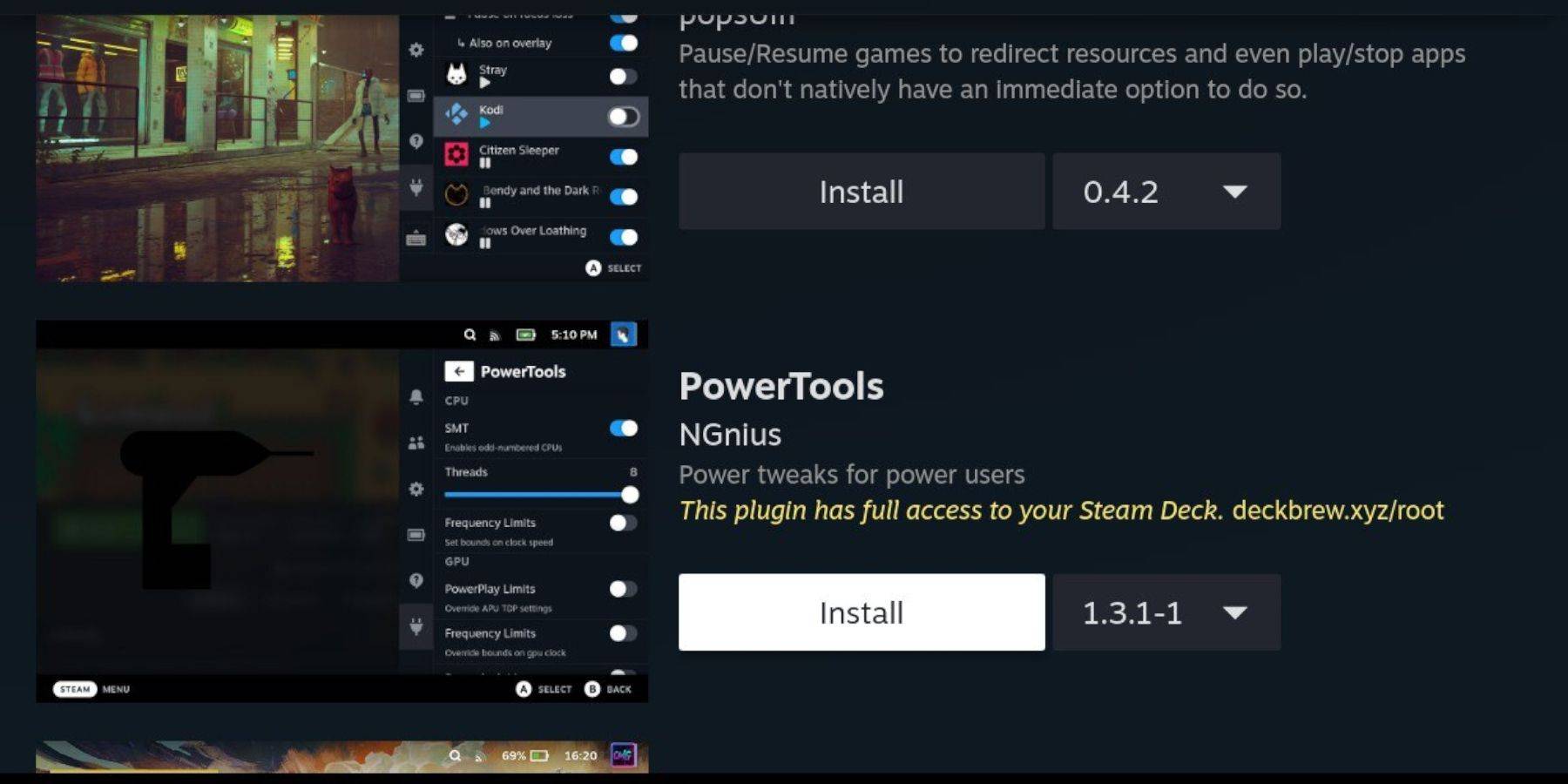 Decky Loader가 설치되면 전동 공구를 추가하여 Game Boy Games의 성능을 향상시킵니다.
Decky Loader가 설치되면 전동 공구를 추가하여 Game Boy Games의 성능을 향상시킵니다.
- 게임 모드에서는 빠른 액세스 메뉴 (QAM)에 액세스하고 측면 메뉴 하단에서 새 플러그인 아이콘을 선택하십시오.
- 디키 스토어에 들어가려면 설정 코그 휠 옆에있는 상점 아이콘을 클릭하십시오.
- 검색 창을 사용하여 전동 공구 플러그인을 찾고 설치하십시오.
에뮬레이션 된 게임의 전동 공구 설정
게임 보이 게임의 설정을 조정하려면 :
- 스팀 버튼을 눌러 라이브러리를 열고 컬렉션 탭 또는 비 스팀 라이브러리 목록에서 게임 보이 게임을 시작하십시오.
- 게임을 시작한 후 QAM 버튼을 눌러 Decky Loader에 액세스하고 전동 공구 메뉴를 선택하십시오.
- "SMTS 끄기"를 선택하십시오.
- "스레드"를 4로 설정하도록 슬라이더를 조정하십시오.
- QAM을 다시 눌러 성능 메뉴에 액세스하십시오.
- "고급보기 활성화"를 클릭하십시오.
- "수동 GPU 클럭 컨트롤"을 켜십시오.
- "GPU 클록 주파수"를 1200으로 늘립니다.
- "게임당 프로필"기능을 활성화하여 각 게임에 대한 맞춤형 설정을 저장하십시오.
스팀 데크 업데이트 후 데키 로더 복원
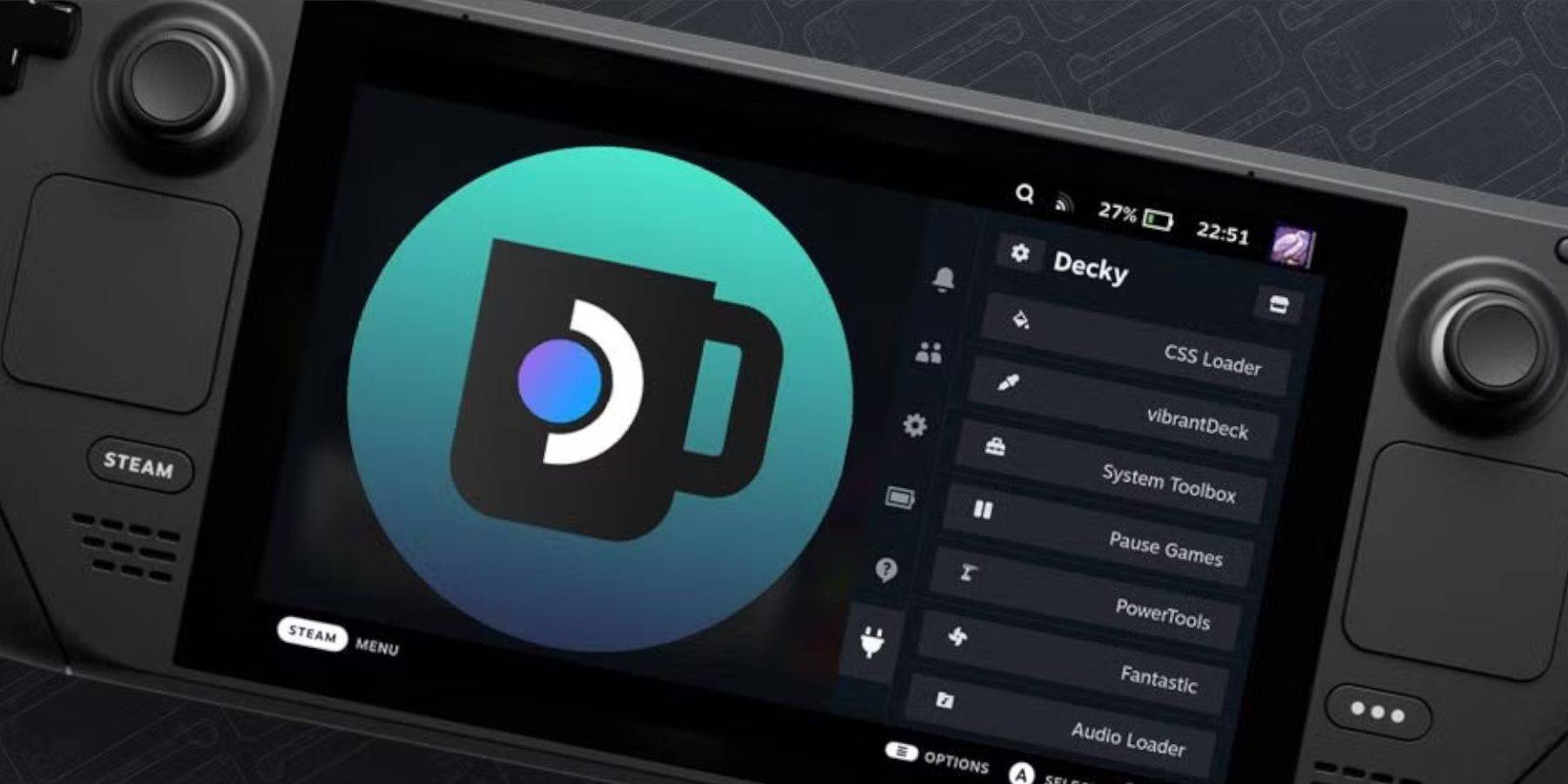 스팀 데크에 대한 주요 업데이트는 때때로 Decky Loader와 같은 타사 응용 프로그램에 영향을 줄 수 있습니다. 복원하는 방법은 다음과 같습니다.
스팀 데크에 대한 주요 업데이트는 때때로 Decky Loader와 같은 타사 응용 프로그램에 영향을 줄 수 있습니다. 복원하는 방법은 다음과 같습니다.
- 스팀 버튼을 누르고 전원 메뉴를 선택하여 데스크탑 모드로 전환하십시오.
- 스팀 데크 부츠 후에 브라우저를 데스크탑 모드로 시작하십시오.
- Decky Loader Github 페이지로 다시 탐색하고 "다운로드"버튼을 클릭하여 다운로드를 다시 시작하십시오.
- 다운로드 후 "실행"을 선택하고 "열기"를 클릭하지 마십시오.
- 프롬프트되면 팝업 상자에 의사 비밀번호를 입력하십시오.
- 아직 의사 비밀번호를 설정하지 않은 경우 화면 지침을 따르면 만들려면 사용하십시오. 미래의 비공식 앱 설치를 위해 강력하고 기억에 남는 비밀번호를 선택하십시오.
- 게임 모드에서 스팀 데크를 다시 시작하십시오.
- 설정과 플러그인이 복원되도록 QAM 버튼을 눌러 Decky Loader 앱에 액세스하십시오. 스팀 데크 업데이트로 데키 로더가 제거되면이 단계를 반복하십시오.
이 단계를 사용하면 스팀 데크에서 게임 보이 게임을 즐기고 선호도에 설정을 사용자 정의 할 수 있습니다. 스팀 데크의 더 큰 화면은 이러한 클래식 타이틀을 다시 방문하기에 이상적인 플랫폼입니다.
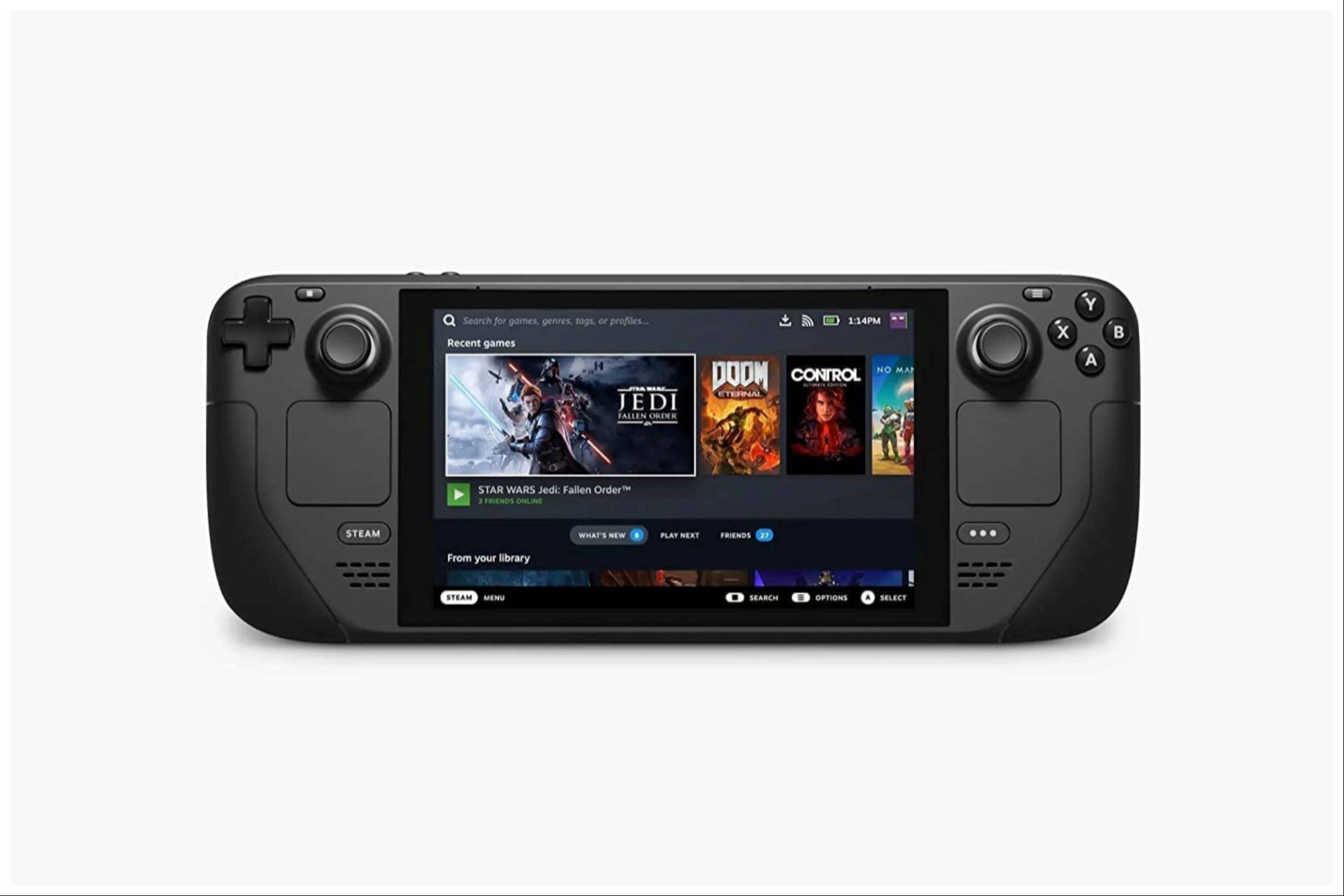 지금은 논평이 저장되지 않았습니다
지금은 논평이 저장되지 않았습니다




